Черна Митология: Укхонг Крашове – Решения за Опитване

Научете как да се справите с крашовете на Черна Митология: Укхонг, за да се насладите на това вълнуващо действие RPG без прекъсвания.
Една от точките за продажба на много периферни устройства на Razer е RGB осветлението, което идва с тях. На клавиатурите на Razer всеки клавиш има свое собствено конфигурируемо подсветка, така че можете да конфигурирате осветлението на клавиатурата си клавиш по клавиш.
Функционалността на осветлението се управлява чрез софтуера Razer Synapse 3.0 на едно от двете места.
Основните настройки за осветление могат да бъдат намерени в подраздела „Осветление“ на раздела „Клавиатура“ и се прилагат за цялата клавиатура наведнъж. Тук можете да конфигурирате яркостта на подсветката на клавиатурата в полето „Яркост“ и да избирате между някой от „Бързи ефекти“ в полето „Ефекти“.
„Бързи ефекти“ са серия от предварително дефинирани ефекти на задно осветление, между които можете да избирате. По принцип можете да правите малки промени в конфигурацията, като например използваните цветове или скоростта на преходите между цветовете. Тези ефекти са проектирани да бъдат бързи и лесни за прилагане.
Например, в настройката “Spectrum Cycling” не можете да конфигурирате никакви допълнителни настройки. В настройката „Starlight“ обаче можете да конфигурирате цвета на мигащите светлини и колко време издържат, преди да избледнеят.
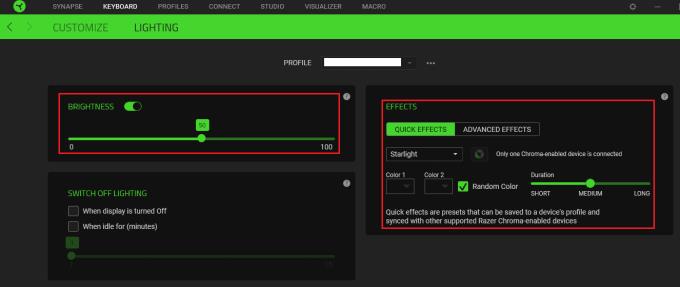
В подраздела „Осветление“ на раздела „Клавиатура“ можете да конфигурирате яркостта и основните предварително зададени настройки за фоново осветление.
Можете да конфигурирате по-разширени настройки за осветление, ако активирате „Разширени ефекти“ в подраздела „Осветление“ на раздела „Клавиатура“ и след това превключите към раздела „Студио“. Тук можете да видите представяне на клавиатурата, да изберете произволна комбинация от клавиши и всяка комбинация от усъвършенствани светлинни ефекти.
За да изберете набор от клавиши, към които искате да приложите ефект, щракнете и плъзнете поле върху тях или използвайте Ctrl + щракване с ляв бутон. След като сте избрали група от клавиши, за да въздействате, щракнете върху ефект в долния ляв ъгъл, под „Добавяне на ефект“.
Съвет: Избраните клавиши ще бъдат маркирани със зелен контур.
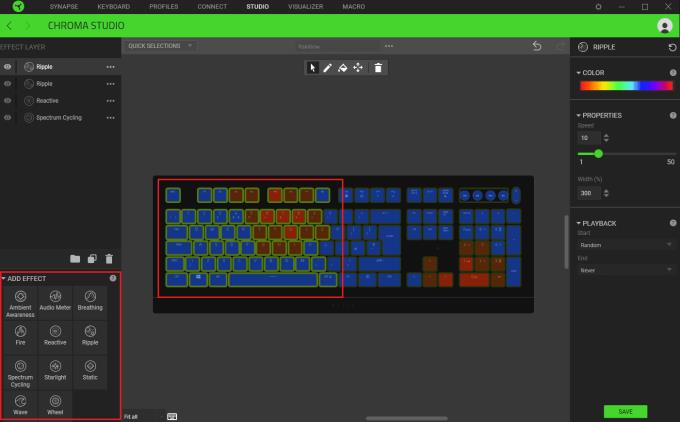
Изберете набор от клавиши, след което щракнете върху ефект, който искате да приложите.
Когато добавите ефект, той ще се появи в горната лява колона като слой. Можете да подредите толкова слоеве ефекти, колкото искате, въпреки че определени комбинации по същество ще скрият всичко под тях.
Например, в тази настройка цялата клавиатура има четири приложени ефекта: цялостно циклиране на спектъра на дъгата, произволен реактивен цвят при натискане на клавиш, след това чифт ефекти на вълни на дъгата. Колоездещата дъга задава фона, а другите ефекти се поставят отгоре върху специфичните клавиши, които временно засягат, като по същество са прозрачни през останалото време. Ако ефектът на цикличния спектър беше посочен отгоре, другите ефекти нямаше да се виждат, тъй като задава цвят на всички клавиши по всяко време.
Можете да изберете да деактивирате слой, като щракнете върху символа за око вляво, или можете да щракнете и да ги плъзнете, за да пренаредите списъка. Ако искате да промените ефекта на слой, можете да изберете друг, като използвате съответната икона с тройна точка. Можете да преименувате или изтриете слой, като щракнете с десния бутон върху него.
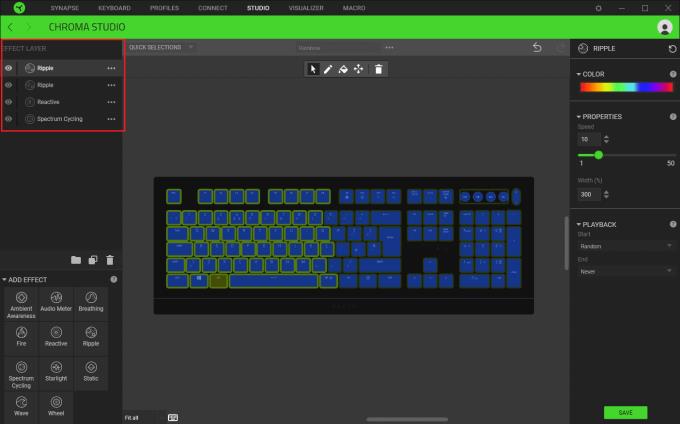
Конфигурирайте ефектите, които искате, като същевременно сте наясно как слоевете взаимодействат един с друг.
Можете да конфигурирате как изглежда ефектът в слой, като използвате колоната вдясно. Точните настройки варират за всеки ефект, но концепциите като цяло са сходни. За настройката „Реактивен“ можете да конфигурирате цвета, в който се променя даден клавиш, когато е натиснат, и колко дълго този цвят продължава, преди да се върне в „прозрачно“ състояние.
Можете да изберете цвят от падащото поле в секцията „Цвят“ или да поставите отметка в квадратчето за произволен цвят. За да конфигурирате продължителността на ефекта, плъзнете плъзгача „Продължителност“ отляво надясно.
Промените, които правите в дясната колона, важат само за избраните в момента ключове и слой. Това означава, че можете да конфигурирате един слой, който адресира всяка половина от клавиатурата с различна вариация на ефекта. Това може да стане сложно за управление, ако конфигурирате много различни секции независимо, тъй като няма визуална индикация коя област коя е.
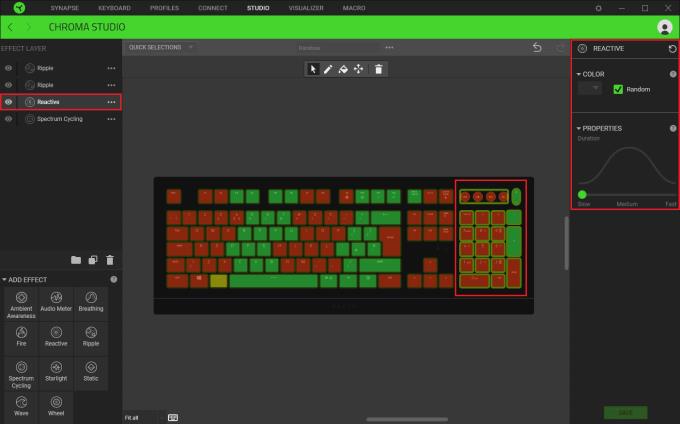
Промяната на опциите в дясната колона се прилага само към текущо маркираните клавиши и слой.
Комбинираният ефект от текущите ви настройки се визуализира в представянето на екранната клавиатура. Ако сте доволни от това как изглежда, можете да приложите промените си към клавиатурата, като щракнете върху „Запазване“ в долния десен ъгъл.
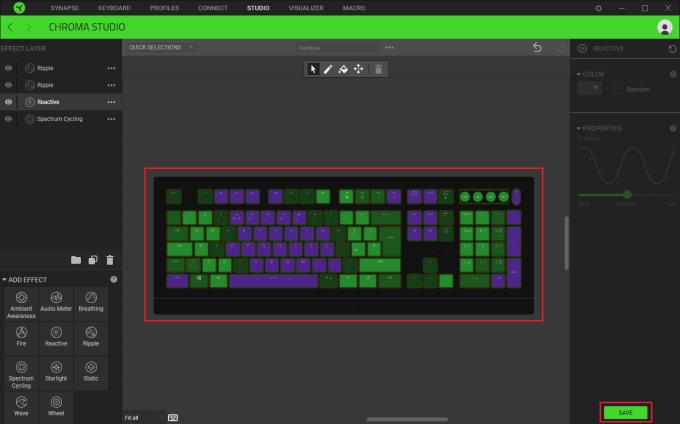
Можете да прегледате настройките си чрез представянето на екранната клавиатура, след което щракнете върху „Запазване“, когато сте доволни.
Научете как да се справите с крашовете на Черна Митология: Укхонг, за да се насладите на това вълнуващо действие RPG без прекъсвания.
Разгледайте нашия списък с най-добрите 8 безжични слушалки, които можете да изберете, в зависимост от бюджета си, начина на живот и нуждите си.
Разберете как да поправите грешка 4008 при присъединяване към сървъра, когато опитвате да играете Warhammer 40,000: Darktide, и научете защо тази грешка се появява..
Честите сривове на Steam на PC могат да имат всякакви причини. Ето 9 възможни решения, които могат да ви помогнат да се върнете към играта.
Ако търсите да подобрите вашата конфигурация, погледнете списъка с основното оборудване за геймъри, за да подобрите игровото си изживяване.
Steam Deck е мощно преносимо устройство, което ви позволява да играете PC игри в движение. Едно от най-големите предимства на използването на Steam Deck за игра на емулирани игри е възможността да играете класически игри от по-стари конзоли, които може да не са налични на съвременни платформи.
Търсите начини за увеличение на вътрешната памет на PS5? Това е най-доброто ръководство, което можете да намерите в мрежата относно увеличението на паметта на PS5.
Ако имате ѝ недостатъчно вътрешно хранилище на вашата Sony PlayStation 5 или PS5, може да искате да знаете изискванията на PS5 NVMe за разширяване на хранилището
Научете как да възстановите фабричните настройки на PS4 с нашето ръководство. Преди да потеглите, уверете се, че знаете какво включва този процес.
Възможността да играете игри на предпочитания от вас език може значително да подобри вашето игрово изживяване с приложението EA, като го направи по-завладяващо и








